
时间:2020-10-10 04:46:54 来源:www.win10xitong.com 作者:win10
win10系统对大家来说可能都不会陌生,但是还是会遇到win10系统怎么查看电脑显卡配置的问题时不知道如何解决。不要慌,遇到了win10系统怎么查看电脑显卡配置的问题我们要想办法来解决它,我们自己来学着处理win10系统怎么查看电脑显卡配置的问题,也不是不可以,可以试试小编的办法:1、首先我们在桌面上,鼠标右键点击开始按钮,在弹出的菜单页面中,选择运行项。2、接着在打开的运行页面中,输入命令dxdiag并点击确认按钮即可很简单的搞定了。下面我们一起来看下详细的win10系统怎么查看电脑显卡配置的具体操作步骤。
1、首先我们在桌面上,鼠标右键点击开始按钮,在弹出的菜单页面中,选择运行项。

2、接着在打开的运行页面中,输入命令dxdiag并点击确认按钮。
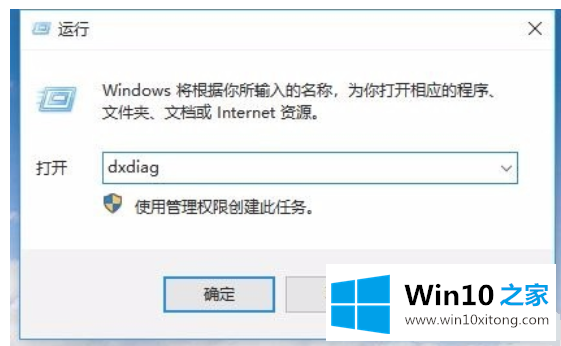
3、我们会进入到Directx诊断工具页面中,我们点击显示选项。
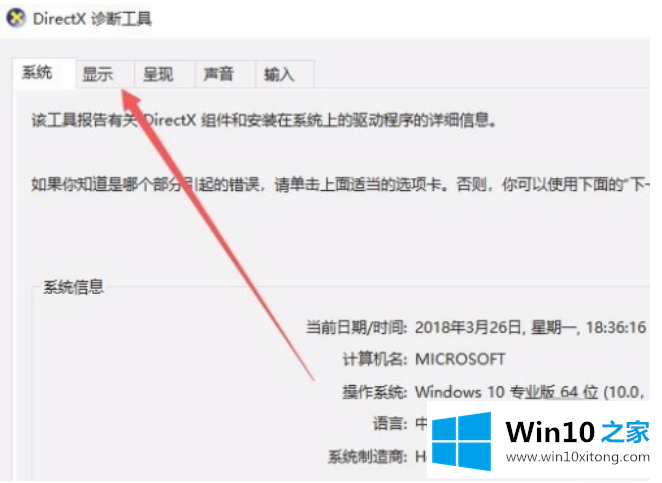
4、这个时候我们就能看到电脑里的显卡型号还有一些显示内存等信息。
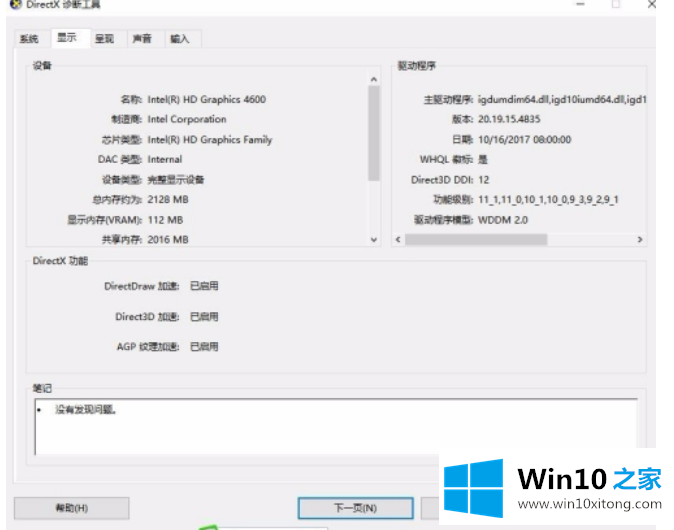
以上就是小编带来的在win10系统怎么查看电脑显卡配置的解决方法,希望能给你带来帮助,供老铁们参考收藏。
win10系统怎么查看电脑显卡配置问题在以上文章中就已经非常详细的描述了解决办法,关注本站,获取更多有用的内容。